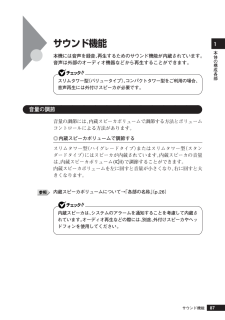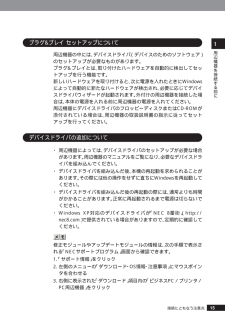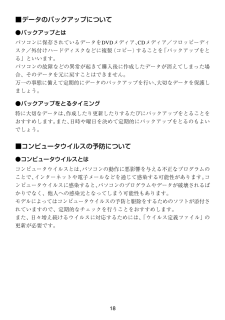Q&A
取扱説明書・マニュアル (文書検索対応分のみ)
"外付け"1 件の検索結果
"外付け"13 件の検索結果
全般
質問者が納得3.5インチであってると思います。仕様によると、SATAですね。http://121ware.com/e-manual/m/nx/ma/200510/pdf/fr/v1/mst/853_810602_197_a.pdf
5341日前view101
22接続できる周辺機器スリムタワー型(高機能タイプ)、スリムタワー型(スタンダードタイプ)には、次のような別売の周辺機器を取り付けられます。接続できる周辺機器オーディオ機器PS/2機器USB機器プリンタなど外付けFAXモデムなどケーブル(→「ケーブルストッパの 取り付け/取り外し」 (P.28))PCIボード左からPCIスロット2、1(→「PCIボードの取り付け」 (P.41))ヘッドフォン(本体前面)IEEE1394機器(本体前面)※スリムタワー型(高機能タイプ)のみUSB機器(本体前面)増設RAMサブボード(メモリ)(→「増設RAMサブボード(メモリ)の取り外し/取り付け」(P.35))
本体の構成各部187サウンド機能本機には音声を録音、再生するためのサウンド機能が内蔵されています。音声は外部のオーディオ機器などから再生することができます。スリムタワー型(バリュータイプ)、コンパクトタワー型をご利用の場合、音声再生には外付けスピーカが必要です。aaaaaaaaaaaaaaaa音量の調節音量の調節には、内蔵スピーカボリュームで調節する方法とボリュームコントロールによる方法があります。◎内蔵スピーカボリュームで調節するスリムタワー型(ハイグレードタイプ)またはスリムタワー型(スタンダードタイプ)にはスピーカが内蔵されています。内蔵スピーカの音量は、内蔵スピーカボリューム()で調節することができます。内蔵スピーカボリュームを左に回すと音量が小さくなり、右に回すと大きくなります。内蔵スピーカボリュームについて→「各部の名称」(p.26)内蔵スピーカは、システムのアラームを通知することを考慮して内蔵されています。オーディオ再生などの際には、別途、外付けスピーカやヘッドフォンを使用してください。サウンド機能
15周辺機器を接続する前に1aaaaaaaaaaaaaaaaプラグ&プレイ セットアップについて周辺機器の中には、デバイスドライバ (デバイスのためのソフトウェア)のセットアップが必要なものがあります。プラグ&プレイとは、取り付けたハードウェアを自動的に検出してセットアップを行う機能です。新しいハードウェアを取り付けると、次に電源を入れたときにWindowsによって自動的に新たなハードウェアが検出され、必要に応じてデバイスドライバウィザードが起動されます。外付けの周辺機器を接続した場合は、本体の電源を入れる前に周辺機器の電源を入れてください。周辺機器にデバイスドライバのフロッピーディスクまたはCD-ROMが添付されている場合は、周辺機器の取扱説明書の指示に従ってセットアップを行ってください。aaaaaaaaaaaaaaaaデバイスドライバの追加について・ 周辺機器によっては、 デバイスドライバのセットアップが必要な場合があります。周辺機器のマニュアルをご覧になり、必要なデバイスドライバを組み込んでください。・ デバイスドライバを組み込んだ後、 本機の再起動を求められることがあります。その際には他の操作をせずに...
222接続できる周辺機器接続できる周辺機器本機には、次のような別売の周辺機器を取り付けられます。 外付けFAXモデムなどマイクプリンタなど外部オーディオ機器USB機器PS/2機器増設RAMボード(p.232)
132接続できる周辺機器オーディオ機器ケーブルストッパ(p.138)外付けFAXモデムなどPCIボード 左からPCIスロット2、1(p.149)USB機器PCI Expressボード(p.153)プリンタなどPS/2機器3.5インチベイ機器 (p.160)ヘッドフォンメモリ(p.143)接続できる周辺機器本機には、次のような別売の周辺機器を取り付けられます。マイクIEEE1394機器USB機器
18■データのバックアップについて●バックアップとはパソコンに保存されているデータをDVDメディア、CDメディア/フロッピーディスク/外付けハードディスクなどに複製(コピー)することを「バックアップをとる」といいます。パソコンの故障などの異常が起きて購入後に作成したデータが消えてしまった場合、そのデータを元に戻すことはできません。万一の事態に備えて定期的にデータのバックアップを行い、 大切なデータを保護しましょう。●バックアップをとるタイミング特に大切なデータは、作成したり更新したりするたびにバックアップをとることをおすすめします。また、日時や曜日を決めて定期的にバックアップをとるのもよいでしょう。■コンピュータウイルスの予防について●コンピュータウイルスとはコンピュータウイルスとは、パソコンの動作に悪影響を与える不正なプログラムのことで、インターネットや電子メールなどを通じて感染する可能性があります。コンピュータウイルスに感染すると、パソコンのプログラムやデータが破壊されるばかりでなく、他人への感染元となってしまう可能性もあります。モデルによってはコンピュータウイルスの予防と駆除をするためのソフトが添付され...
110aaaaaaaaaaaaaaaa接続する前に機器によっては、接続する前や接続した後にドライバのインストールや、スイッチなどの設定が必要な場合があります。接続するUSB機器のマニュアルを読んで、ドライバなどのインストールに必要なCD-ROMやフロッピーディスクが添付されていれば用意してください。・ 接続してすぐ使うことができるUSB機器がありますが、 そのままではいくつかの機能が制限される可能性があります。必ず添付のマニュアルをよく読んでからお使いください。・ USB機器は、本機の電源を入れたままの状態でも接続できます。接続前に電源を切る必要はありません。aaaaaaaaaaaaaaaa接続するときの注意・ USB機器の抜き差しを行うときは、 3秒以上の間隔をおいて行ってください。・ USBコネクタにプラグをすばやく抜き差ししたり、 斜めに差したりすると、信号が読み取れずに不明なデバイスとして認識されることがあります。その場合はプラグをUSBコネクタから抜いて、 正しく接続し直してください。・ 初めてUSB機器を接続したときに、 画面に何も表示されない場合は、USBコネクタにプラグを正しく差し込めていない...
本体の構成各部1109USBコネクタUSBコネクタUSB機器は、一般の周辺機器と異なり、 パソコンの電源を入れた状態のまま、接続したり取り外すことができます。aaaaaaaaaaaaaaaaUSBについてUSBとはUniversal Serial Bus の頭文字をとったもので、コネクタの形状が統一されており、127台までの機器を接続することができます。 また、電源を切らずにプラグの抜き差しが可能で、プラグ&プレイ機能にも対応しています。接続できるおもなUSB機器として、マウス、プリンタ、デジタルカメラ、携帯電話やPHSなどがあります。また、本機のUSBコネクタは、USB2.0に対応しています。USB2.0に対応している周辺機器を取り付けることで、USB2.0の転送速度を利用することができます。USB2.0に対応している周辺機器には、 外付けのハードディスクやCD-R/RWドライブなどがあります。・ 本機でのUSB機器の動作確認情報については、 各機器に添付のマニュアルをご覧いただくか、各機器の発売元にお問い合わせください。なお、NEC製のUSB機器の情報は、 NECビジネスPC/Express5800情報...
周辺機器を接続する前に2125周辺機器利用上の注意aaaaaaaaaaaaaaaaプラグ&プレイ セットアップについて周辺機器の中には、デバイスドライバ (デバイスのためのソフトウェア)のセットアップが必要なものがあります。プラグ&プレイとは、取り付けたハードウェアを自動的に検出してセットアップを行う機能です。新しいハードウェアを取り付けると、次に電源を入れたときにWindowsによって自動的に新たなハードウェアが検出され、必要に応じてデバイスドライバウィザードが起動されます。外付けの周辺機器を接続した場合は、本体の電源を入れる前に周辺機器の電源を入れてください。周辺機器にデバイスドライバのフロッピーディスクまたはCD-ROMが添付されている場合は、周辺機器の取扱説明書の指示に従ってセットアップを行ってください。aaaaaaaaaaaaaaaaデバイスドライバの追加について・ 周辺機器によっては、 デバイスドライバのセットアップが必要な場合があります。周辺機器のマニュアルをご覧になり、必要なデバイスドライバを組み込んでください。・ デバイスドライバを組み込んだ後、 本機の再起動を求められることがあります。その...
106◆ダイヤルアップの接続の設定1「スタート」ボタン→「接続」で、接続先を右クリックメニューが表示されます。2「プロパティ」をクリックプロパティの画面が表示されます。3「ダイヤル情報を使う」にチェックを付けるこれで、ダイヤルアップの接続の設定は完了です。aaaaaaaaaaaaaaaa通信機能使用上の注意・ 本体にアース線を接続していないときや、 回線の状態によっては、期待する通信速度で通信できないことや、接続しにくいことがあります。・ 接続する電話機などによっては、 FAXモデムボードが正常に通信できないことがあります。正常に通信できないときは、次のいずれかの方法で正常に通信できるようになります。・ 接続する電話機などにアース接続用の端子があるときは、 アース線をつなぐ。・ 電話機などに別の電話を接続するためのコネクタがあるときは、 接続の順番を変える(加入電話回線==電話機==本機のようにする)。接続については、電話機などのマニュアルをご確認ください。・ モデムによる通信の際は、 電話機などを取り外す。・ 次のような接続を行っているときは、 モデムによる通信の前に電話機などを使用していないことを確認して...
- 1
- 1
- 2